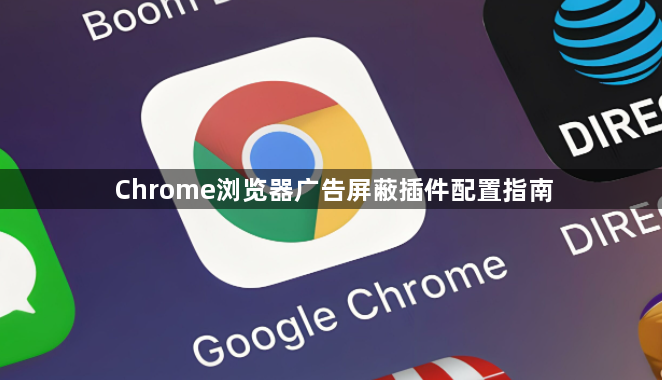
1. 选择广告屏蔽插件:在Chrome浏览器中,有多款优秀的广告屏蔽插件可供选择。例如uBlock Origin,它能够高效地阻止大多数广告和跟踪器;Adblock Plus也是一款流行的广告拦截插件,提供可接受的广告政策,能在一定程度上平衡用户体验和内容创作者的利益;还有AdGuard广告拦截器,默认就具备基本的广告拦截功能,且可以自定义广告拦截的颗粒度。
2. 安装广告屏蔽插件
- 通过Chrome网上应用店安装:打开Chrome浏览器,点击右上角的三个点(菜单),选择“更多工具”,然后点击“扩展程序”。在扩展程序页面中,点击左上角的“前往Chrome商店”按钮,进入Chrome网上应用店。在应用店中搜索你想要的广告屏蔽插件,如uBlock Origin或Adblock Plus,找到后点击“安装”按钮,按照提示完成安装即可。
- 手动安装:如果你已经下载了插件的.crx文件,可以在Chrome浏览器中点击右上角的三个点(菜单),选择“设置”,然后在设置页面中找到“隐私和安全”部分,点击“安全性”,将“安全模式”关闭。接着回到扩展程序页面,勾选右上角的“开发者模式”,将下载的.crx文件拖放到页面中,点击“添加扩展程序”即可完成安装。
3. 配置广告屏蔽插件
- uBlock Origin配置:安装完成后,点击浏览器右上角的uBlock Origin图标,在下拉菜单中选择“打开块列表管理器”。在这里,你可以添加或删除过滤器列表,以定制你想要屏蔽的广告类型。你还可以点击“设置”图标,对插件的其他方面进行设置,如启用严格模式、允许特定网站显示广告等。
- Adblock Plus配置:点击Adblock Plus图标,选择“选项”。在选项页面中,你可以添加过滤规则,指定要屏蔽的广告类型和例外情况。你还可以管理过滤器列表,订阅或取消订阅特定的过滤器列表。
- AdGuard配置:点击AdGuard图标,选择“设置”。在设置页面中,你可以调整广告拦截的级别,选择是否启用隐私保护功能,以及管理过滤器列表等。
4. 更新和维护广告屏蔽插件:为了确保广告屏蔽效果,建议定期检查插件是否有更新。在扩展程序页面中,可以看到已安装插件的版本信息,如果有更新,会显示“更新”按钮,点击即可更新插件。同时,也要关注插件的设置是否需要根据个人需求进行调整,以确保在享受无广告浏览的同时,不影响正常网页内容的加载和显示。
